Het interface is zo ontworpen dat het makkelijk door kleine kinderen kan worden gebruikt. U bedient GCompris met een muis. Navigatie met het toetsenbord is ook beschikbaar op de meeste activiteiten.
Nadat u het programma heeft gestart, zal GCompris een grafische omgeving laten zien met een lijst van activiteiten en onderaan een werkbalk.
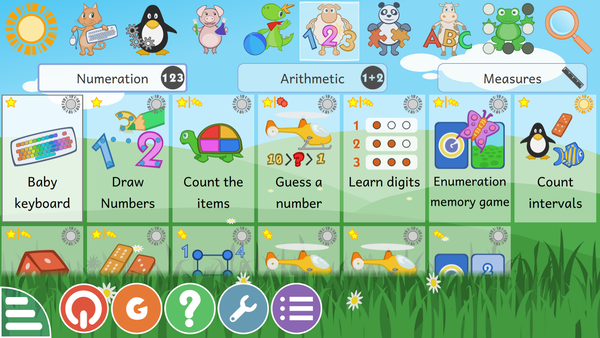
Elk pictogram stelt een activiteit voor. Bij elk daarvan vindt u kleinere pictogrammen die extra informatie over die activiteit geven. Een gewone klik op het pictogram zal u naar het activiteit of een menu met activiteiten leiden. Er zijn 8 groepen (categorieën) van activiteiten, die bovenaan of links (alleen als uw oriëntatie portret is) geplaatst zijn. Als voorbeeld, er is een groep "Bord spellen", met daarin bord spellen, zoals schaken, boter kaas en eieren of vier op een rij.
Sommige categorieën hebben subcategorieën om de activiteiten beter te filteren. Voor rekenactiviteiten hebben we drie subcategorieën: tellen, rekenen en maten.
Bij elk spel geven de sterren aan voor welke leeftijdsgroep het is ontworpen:
1, 2 of 3 gele sterren -voor 2 tot 6 jaar oud.
1, 2 of 3 rode sterren - ouder dan 6 jaar.
Onderaan het scherm is een werkbalk voor GCompris. De mogelijke pictogrammen zijn (de pictogrammen zijn alleen zichtbaar als ze in de activiteit ook beschikbaar zijn):
Thuis - Verlaat de huidige activiteit, ga terug naar het vorige menu.
"OK" - Controleert en bevestigt uw antwoord. Sommige activiteiten detecteren niet automatisch dat een kind de taak heeft volbracht. In dat geval moet u op dit pictogram klikken. U kunt de Enter-toets op uw toetsenbord gebruiken.
Licht - toon een tip voor de activiteit. We kunnen de kinderen bij sommige activiteiten helpen om ze bij het zoeken van de antwoorden te begeleiden.
Pijlen - Toont het huidige niveau. Klik op een van de pijlen om een ander niveau te selecteren. Meestal heeft een activiteit meerdere niveaus waarbij het aantal niveaus afhankelijk is van de activiteit. In GCompris, het is mogelijk om naar het volgende niveau te gaan terwijl het huidige niveau nog niet compleet is.
Lippen - Vraagt aan GCompris om de vraag te herhalen.
Vraagteken - Toont het help-dialoogvenster. Soms is een activiteit te ingewikkeld om gemakkelijk in de omschrijvings-tekst te beschrijven. In dat geval geeft deze functie toegang tot extra informatie.
Gereedschapskist - Configuratie menu. DE configuratie wordt bewaart in de repository (map) van de gebruiker onder de naam
.config/gcompris/gcompris-qt.conf. Dit is een tekstbestand dat u handmatig kan bewerken.Element in lijst - toon het instellingenmenu van de activiteit. Er zijn hier twee mogelijke tabbladen. De eerste, "Gegevensset", biedt het kiezen van de niveaus van de activiteiten afhankelijk van verschillende doelen en de tweede, "Opties", biedt het bijwerken van de configuratie van de activiteit indien beschikbaar.
Hoofdletter "G" - Informatievenster over GCompris, geeft informatie over de hoofdontwikkelaars en de versie van de software.
Power - Stopt GCompris. u kunt ook de sneltoets op uw toetsenbord Ctrl+Q gebruiken
Als u met kleine kinderen GCompris of op een self-service kiosk gebruikt, dan kunt een aantal mogelijkheden uitschakelen:
gcompris --enable-kioskmode: de knoppen Afsluiten en Configuratie uitschakelen.gcompris --disable-kioskmode: de knoppen Afsluiten en Configuratie uitschakelen.gcompris -f: GCompris uitvoeren in modus volledig schermgcompris -C: schakel de cursor uit (modus aanraakscherm)
Deze opties kunnen natuurlijk gecombineerd worden.